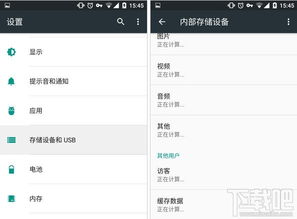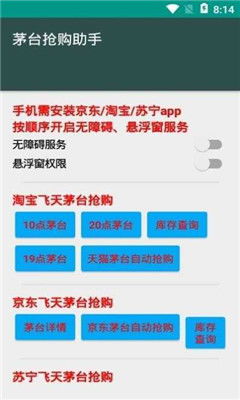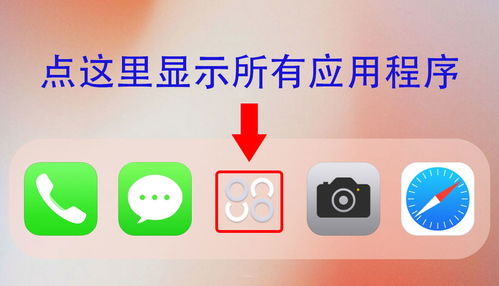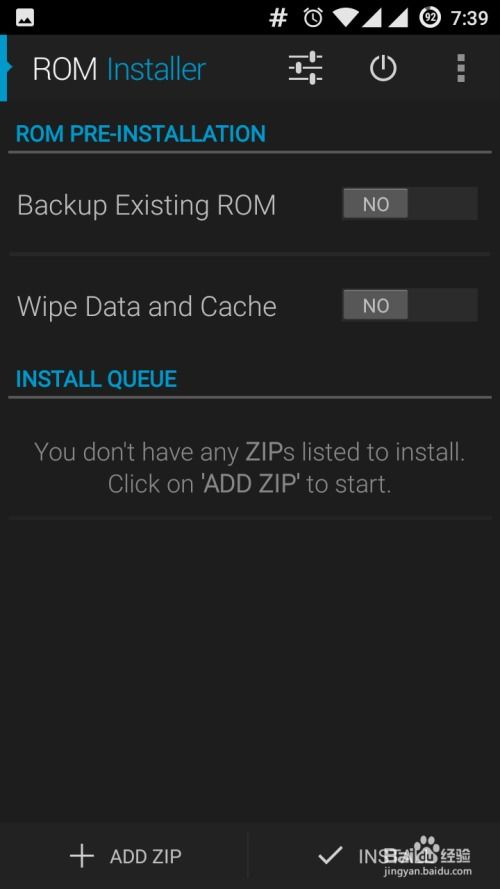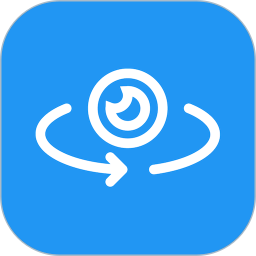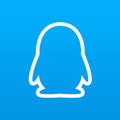32位系统怎么升级,32位系统升级到64位系统的详细教程
时间:2024-11-09 来源:网络 人气:
32位系统升级到64位系统的详细教程
随着计算机硬件的不断发展,64位系统因其更高的性能和更大的内存支持而越来越受欢迎。如果你还在使用32位系统,可能会遇到内存限制等问题。本文将详细介绍如何将32位系统升级到64位系统,帮助你更好地体验计算机的强大性能。
一、了解32位和64位系统
在开始升级之前,我们先来了解一下32位和64位系统的区别。
1. 32位系统:最多支持4GB内存,适用于较老的硬件和软件。
2. 64位系统:支持更大的内存,通常超过4GB,适用于现代硬件和软件。
了解这些基本概念后,我们可以继续进行升级操作。
二、检查硬件兼容性
在升级之前,请确保你的计算机硬件支持64位系统。
1. CPU:检查你的CPU是否支持64位指令集。大多数现代CPU都支持64位指令集,但一些较老的CPU可能不支持。
2. 内存:确保你的计算机内存至少为4GB,以便在64位系统中正常运行。
3. 硬盘:确保你的硬盘空间足够安装64位系统。
完成硬件检查后,你可以继续进行升级操作。
三、备份重要数据
在升级系统之前,请备份你的重要数据,以防止数据丢失。
1. 备份C盘:将C盘中的重要文件备份到外部存储设备,如U盘、移动硬盘或云存储。
2. 备份系统:使用系统备份工具(如Windows系统自带的备份和还原功能)备份整个系统。
完成数据备份后,你可以放心地进行系统升级。
四、重装64位系统
以下是重装64位系统的步骤:
下载64位系统镜像文件:从官方网站或其他可靠来源下载64位系统镜像文件。
制作启动U盘:使用U盘启动工具(如大白菜U盘启动盘制作工具)将64位系统镜像文件写入U盘。
重启计算机:将U盘插入计算机,重启计算机并按启动快捷键(如F12)进入启动菜单。
选择U盘启动:从启动菜单中选择U盘启动,进入PE系统。
选择安装系统:在PE系统中,选择“安装Windows”选项,然后选择64位系统镜像文件。
分区和格式化:根据提示进行分区和格式化操作。
安装系统:等待系统安装完成,然后重启计算机。
完成以上步骤后,你的计算机将成功升级到64位系统。
通过以上步骤,你可以轻松地将32位系统升级到64位系统。升级后,你的计算机将拥有更高的性能和更大的内存支持,让你更好地体验计算机的强大功能。
相关推荐
教程资讯
教程资讯排行